随着科技的迅猛发展,华为推出的多屏协同功能,让用户能够在平板与电脑之间实现无缝串流,极大提升了办公与娱乐的便捷性。但是,在使用过程中,一些用户可能会遇...
2025-04-27 5 电脑
当我们在使用电脑过程中,经常会发现桌面上某个图标突然变成白色,无法正常显示。这不仅影响我们的操作体验,有时候还可能会带来使用上的不便。电脑图标变白是什么原因呢?我们又该如何解决这个问题?接下来,就让我们一起深入探讨。
1.1图标缓存损坏
操作系统为了加快图标显示速度,会将图标缓存起来。当图标缓存文件损坏或不完整时,就可能会导致桌面图标出现变白的情况。
1.2系统文件丢失或损坏
系统文件是操作系统正常运行的基石,如果某些关键的系统文件丢失或损坏,也可能导致图标显示异常。
1.3显卡驱动问题
显卡驱动程序是连接操作系统与显卡硬件的桥梁,如果显卡驱动过旧或出现问题,可能会导致桌面图标显示不正常。
1.4病毒或恶意软件感染
电脑受到病毒或恶意软件的感染,可能会导致系统文件或图标文件被篡改或破坏,出现图标变白的情况。

2.1清理图标缓存
我们可以通过清理图标缓存的方式来尝试解决图标变白的问题。
操作步骤:
1.关闭所有正在运行的程序。
2.按下`Win+R`键打开运行窗口,输入`cmd`,然后按下回车键。
3.在命令提示符窗口中,输入以下命令并回车:`ie4uinit.exe-ClearIconCache`。
4.等待命令执行完成,重新启动电脑。
2.2检查系统文件完整性
如果清理图标缓存后问题仍未解决,我们可以检查系统文件的完整性。
操作步骤:
1.在搜索栏输入“命令提示符”并以管理员身份运行。
2.在命令窗口中输入`sfc/scannow`命令,然后回车。
3.系统将开始扫描并修复系统文件,等待扫描完成。
2.3更新显卡驱动
如果我们怀疑是显卡驱动的问题,那么就需要检查并更新显卡驱动。
操作步骤:
1.在设备管理器中找到显卡设备。
2.右键点击显卡设备,选择“更新驱动程序”。
3.选择“自动搜索更新的驱动程序软件”选项。
2.4系统安全扫描
为了排除病毒或恶意软件的影响,我们需要进行系统安全扫描。
操作步骤:
1.安装并运行一款安全软件,如WindowsDefender或第三方防病毒软件。
2.进行全面扫描,确保电脑没有病毒或恶意软件。

为了减少图标变白的情况发生,我们可以采取以下预防措施:
定期更新操作系统和驱动程序。
使用电脑安全软件定期进行系统扫描。
避免非法软件的安装,以减少病毒或恶意软件的威胁。
定期备份系统,以便出现严重问题时恢复系统至正常状态。

电脑图标变白可能是由多种原因导致的,包括图标缓存损坏、系统文件损坏、显卡驱动问题以及病毒或恶意软件感染等。通过上述的方法,我们可以逐一排查并解决问题。同时,做好预防工作能减少图标变白的情况发生,保证电脑运行的稳定性和安全性。
通过以上内容,希望能够帮助到您轻松应对电脑图标变白的困扰,让您的电脑操作更加顺畅愉快。
标签: 电脑
版权声明:本文内容由互联网用户自发贡献,该文观点仅代表作者本人。本站仅提供信息存储空间服务,不拥有所有权,不承担相关法律责任。如发现本站有涉嫌抄袭侵权/违法违规的内容, 请发送邮件至 3561739510@qq.com 举报,一经查实,本站将立刻删除。
相关文章

随着科技的迅猛发展,华为推出的多屏协同功能,让用户能够在平板与电脑之间实现无缝串流,极大提升了办公与娱乐的便捷性。但是,在使用过程中,一些用户可能会遇...
2025-04-27 5 电脑
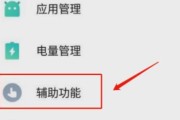
随着科技的不断进步,华为作为全球知名的科技公司,其生产的电脑产品也逐渐进入越来越多用户的视野。许多用户在使用华为电脑过程中可能会遇到滑动延迟的问题,这...
2025-04-27 8 电脑

在数字时代,快速高效地传输照片到电脑已成为我们生活的一部分。华为传导器,作为一种便捷的工具,为华为设备用户提供了简单的解决方案。本文将向您全面介绍如何...
2025-04-26 9 电脑

随着科技的不断发展,电脑已经成为我们日常工作中不可或缺的一部分。华为作为科技行业的佼佼者,其推出的电脑产品深受用户喜爱。然而,设备保修期的查询往往是消...
2025-04-25 26 电脑
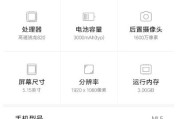
在数字化时代,手机和电脑之间的数据传输成为日常生活和工作中不可或缺的一部分。尤其是照片文件,由于其占用空间较大且意义重要,更需要我们掌握快速、便捷的传...
2025-04-25 41 电脑
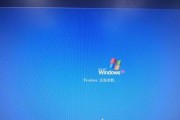
电脑在日常使用中遇到的常见问题是电脑突然无法正常关机,这常常会给用户带来不便。本文旨在全面指导您解决电脑不关机的问题,并提供查找相关视频教程的有效途径...
2025-04-25 14 电脑